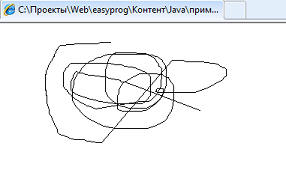Java для чайников. Урок 6. События (mouseDown, mouseMove, Event).
Посмотреть пример апплета, разработанного на данном уроке, можно здесь.
Сегодня мы займемся обработкой событий. События в системе Windows и других многозадачных системах могут быть разные: нажатие на кнопочку мыши, нажатие на кнопку на клавиатуре, перемещение указателя мыши и другие. Java-апплеты могут перехватывать такие события и как то реагировать на на них. Для демонстрации этой возможности Java попробуем создать апплет, в котором можно рисовать мышкой кривую линию:
Для перехвата событий мыши в данном примере мы будет использовать предопределенные методы класса Applet mouseDown и mouseMove:
|
import java.awt.*; import java.applet.*;
public class DrawExample extends Applet { Point startPoint; Point points[]; int numPoints; boolean drawing;
public void init() { startPoint= new Point(0,0); points=new Point[1000]; drawing=false; resize(300,400); }
public void paint(Graphics g) { int oldX=startPoint.x; int oldY=startPoint.y; for(int i=0; i<numPoints; ++i) { g.drawLine(oldX, oldY, points[i].x,points[i].y); oldX=points[i].x; oldY=points[i].y; } }
public boolean mouseDown(Event evt, int x, int y) { if(!drawing) { startPoint.x=x; startPoint.y=y; } drawing=!drawing; return true; }
public boolean mouseMove (Event evt, int x, int y) { if((drawing)&&(numPoints<1000)) { points[numPoints]=new Point(x,y); ++numPoints; repaint(); } return true; } } |
Работает этот апплет следующим образом: при нажатии на кнопочку мыши меняется режим (переменная drawing), при перемещении мыши, если у нас режим drawing включен, запоминается позиция, куда была перемещена мышь. В методе paint, который отвечает за прорисовку апплета, мы просто соединяем эти точки линией.
(С) Шуравин Александр